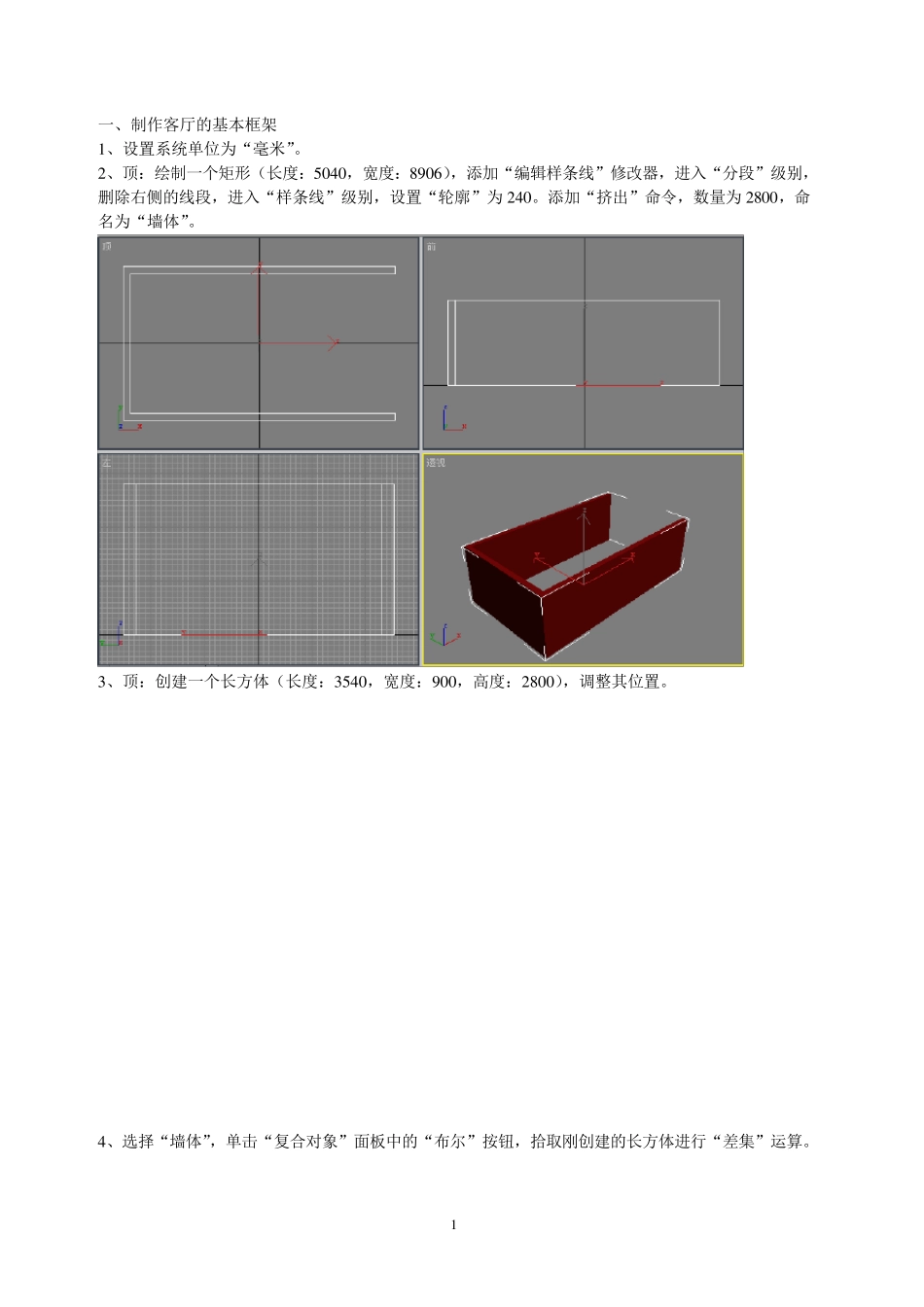1 一、制作客厅的基本框架 1 、设置系统单位为“毫米”。 2 、顶:绘制一个矩形(长度:5 0 4 0 ,宽度:8 9 0 6 ),添加“编辑样条线”修改器,进入“分段”级别,删除右侧的线段,进入“样条线”级别,设置“轮廓”为2 4 0 。添加“挤出”命令,数量为2 8 0 0 ,命名为“墙体”。 3 、顶:创建一个长方体(长度:3 5 4 0 ,宽度:9 0 0 ,高度:2 8 0 0 ),调整其位置。 4 、选择“墙体”,单击“复合对象”面板中的“布尔”按钮,拾取刚创建的长方体进行“差集”运算。 2 5、为“墙体”添加“编辑网格”命令,进入“多边形”级别,选择一侧的多边形,设置 ID 为2,选择“编辑/反选”命令,将其余多边形的 ID 设置为1。 6、顶:创建一个长方体(长度:5034,宽度:8926,高度:0),命名为“地面”,调整其位置。 3 7、选择“地面”,按 Ctrl+V 原位置复制一个,命名为“地线”(长度分段:7,宽度分段:11)。添加“晶格”命令(勾选“仅来自边的支柱”,半径:1.5)。 8、前:选择“地面”,沿 Y 轴移动复制一个,命名为“顶”,调整其位置。 4 9 、顶:绘制3 个矩形(长度:5 0 3 4 ,宽度:8 9 2 6 ;长度:3 1 0 0 ,宽度:3 2 6 5 ;长度:1 0 0 ,宽度:2 2 9 7 ),分别调整其位置。 1 0 、顶:选择任意一个矩形,添加“编辑样条线”命令,“附加”其余两个矩形。添加“挤出”命令,设置“数量”为 8 0 ,命名为“吊顶”,调整其位置。 5 1 1 、顶:创建一架目标摄影机,设置“镜头”为 2 7 ,“视野”为 6 7 .3 8 ,“目标距离”为 5 2 8 0 ,将“透视”视图切换为“摄影机”视图。 二、窗户的制作 1 、顶:通过“线”按钮,绘制一条封闭的二维线形,添加“挤出”命令,设置“数量”为 3 0 0 ,命名为“墙面 0 1 ”,调整其位置。 6 2 、顶:通过“线”按钮绘制一条二维线形,进入“样条线”级别,设置“轮廓”为 2 7 0 。添加“挤出”命令,数量为 4 5 ,命名为“窗台”,调整其位置。 3 、左:绘制一个矩形(长度:2 3 3 0 ,宽度:3 2 5 0 ),添加“编辑样条线”命令,进入“样条线”级别,设置“轮廓”数量为 6 0 。添加“挤出”命令,数量为 6 0 ,命名为“窗框”,调整其位置。 7 4 、左:通过“线”按钮绘制一条二维线形,进入“样条线”级别,设置“轮廓”为 5 0 。添加“...